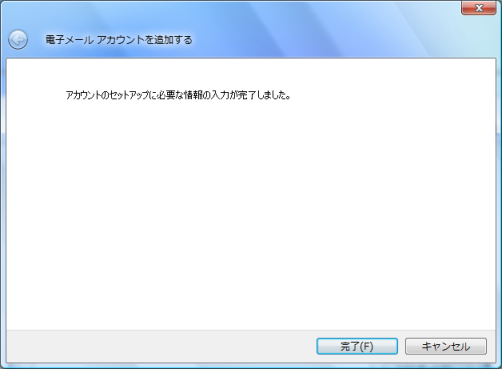各種マニュアル
ホーム > 各種マニュアル一覧 > 【Windows Live メール】
【Windows Live メール】
1.「Windows Live メール」を起動します。
2.「Windows Live メール」が起動しましたら、メニューより「ツール(T)」をクリックし、「アカウント(C)」を選択します。(メニューが隠れている場合は、キーボードの「Alt」キーを押すとメニューが表示されます。)
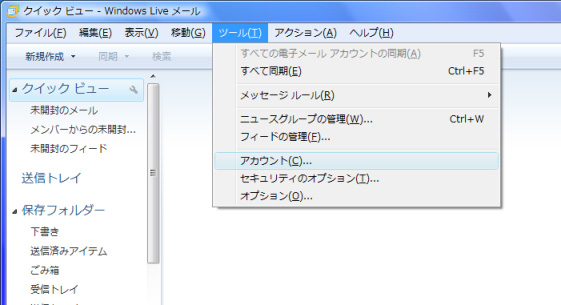
3.「アカウント」の画面が表示されましたら、右上の「追加(A)」ボタンをクリックします。
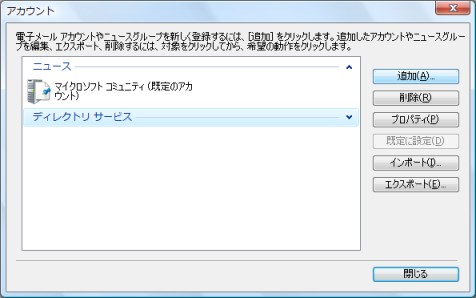
4.「アカウントの種類の選択」の画面が表示されましたら、「電子メールアカウント」を選択し「次へ(N)」ボタンをクリックします。
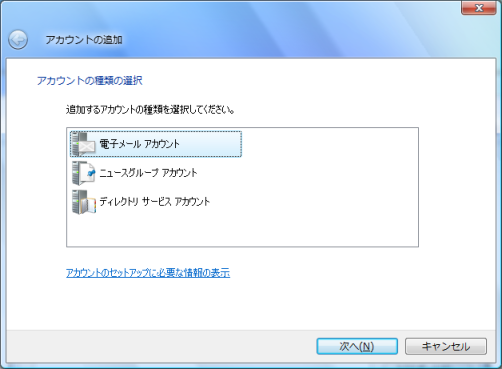
5.電子メールアカウント情報の入力画面が表示されましたら、以下のように入力して「次へ(N)」ボタンをクリックします。
電子メールアドレス(E)
ご利用される電子メールアドレスを半角英数字で入力
パスワード(P)
メールパスワードを半角英数字で入力
パスワードを保存する(R)
チェックを入れる
表示名(D)
お名前など任意の文字を入力※メール送信時に相手の方へ表示される名前になります。
電子メールアカウントのサーバー設定を手動で構成する(C)
チェックを入れる
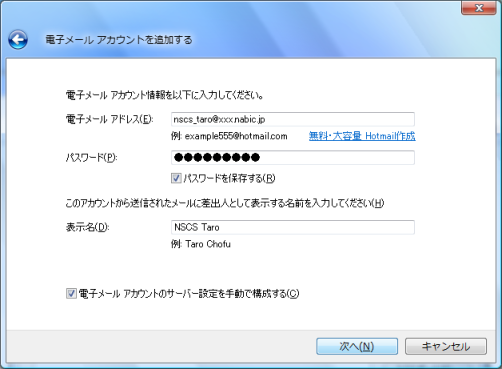
6.受信・送信サーバー情報の入力画面が表示されましたら、以下のように入力して「次へ(N)」ボタンをクリックします。
電子メールサーバーの種類(M)
POP3を選択
受信サーバー(I)
POP3サーバー名を半角で入力(サーバー名は設定完了書をご確認下さい。)
ポート(P)
110を入力
このサーバーはセキュリティで保護された接続(SSL)が必要(L)
チェックを外す
ログインに使用する認証(U)
クリア テキスト認証を選択
ログインID(電子メールアドレスと異なる場合)(L)
ご利用される電子メールアドレスを半角英数字で入力
送信サーバー(O)
SMTPサーバー名を半角で入力(サーバー名は設定完了書をご確認下さい。)
ポート(R)
587を入力
このサーバーはセキュリティで保護された接続(SSL)が必要(Q)
チェックを外す
送信サーバーは認証が必要(V)
チェックを入れる
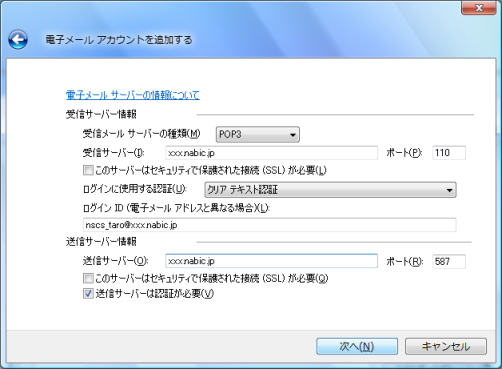
7.完了画面が表示されましたら、「完了(F)」ボタンをクリックし設定は完了となります。